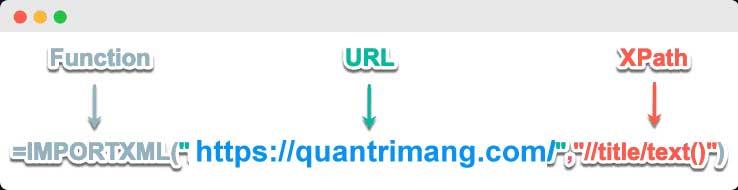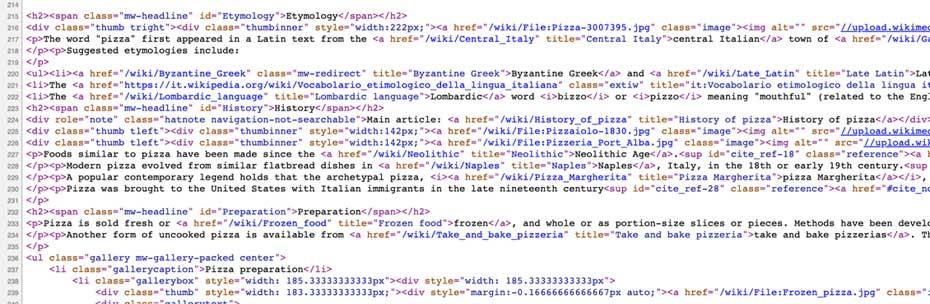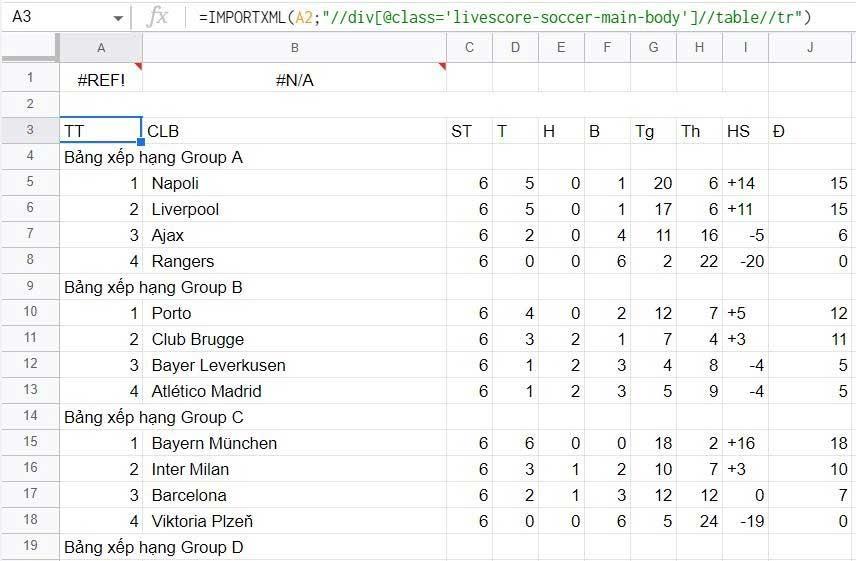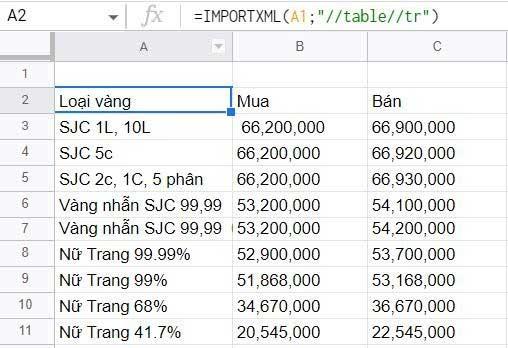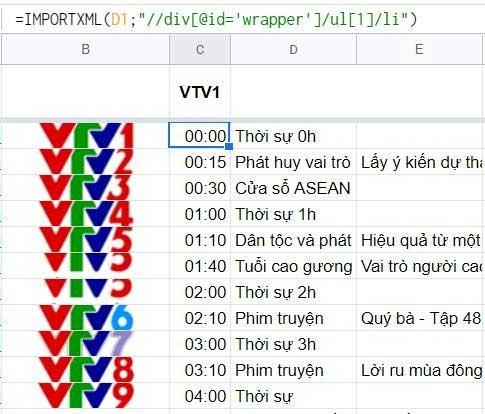IMPORTXML es una función útil de procesamiento de datos en Google Sheets. A continuación se explica cómo utilizar IMPORTXML para automatizar el proceso de importación de datos en Google Sheets .
¿Qué es IMPORTXML en Google Sheets?
La fórmula para la función IMPORTXML en Google Sheets es la siguiente:
=IMPORTXML(url, xpath_query)
La función IMPORTXML importa datos de cualquier cantidad de tipos de datos estructurados diferentes, incluidos XML, HTML, CSV, TSV, RSS y ATOM XML.
Recupera información de cada campo XML. Puede utilizarlo para importar información disponible públicamente en Internet. Por lo tanto, no está permitido utilizarlo en sitios web que requieran que inicie sesión para acceder.
¿Cuándo utilizar IMPORTXML en Google Sheets?
- Extraer datos en la web
- Cuando necesitas datos en la página pero no puedes activar Screaming Frog
Cómo utilizar IMPORTXML en Google Sheets
Antes de profundizar en los usos reales de IMPORTXML, es necesario comprender los argumentos de la fórmula:
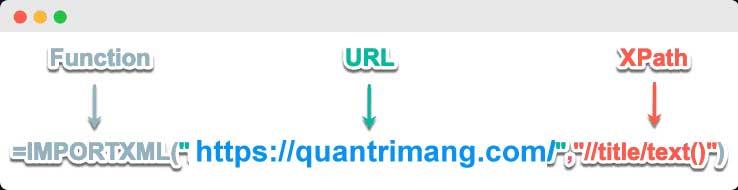
URL
- Es la URL del sitio web desde el que desea importar datos.
- Incluir protocolo (https:// o http://).
- El valor de la URL debe incluirse entre comillas o en una referencia a una celda que contenga el texto apropiado.
Consulta XPath
- La consulta XPath se ejecuta en los datos de la URL proporcionada.
- Cada resultado de la consulta XPath se coloca en su propia fila de la hoja de cálculo.
- XPath es un lenguaje de consulta utilizado para recuperar información en la web.
- Tiene su propia sintaxis sobre la que puede obtener detalles de fuentes en línea.
Cosas que debe saber sobre XPath:
- Los datos en la web se muestran y guardan en formato XML.
- Lenguaje de consulta de datos.
- Los argumentos XPath se pueden personalizar según lo que se busque en la web.
La función IMPORTXML le permite importar datos directamente desde la web a una hoja de cálculo. Sólo necesita mirar el código fuente web donde desea importar datos, encontrar un elemento HTML utilizable y extraerlo mediante consultas XPath.
Para encontrar elementos HTML, debe consultar el código del sitio web. Por ejemplo, vaya a una página wiki, haga clic derecho en la página y haga clic en Ver código fuente de la página en el menú que aparece. Cuando se abra la página fuente, verá su código HTML. Por ejemplo, en Wikipedia:
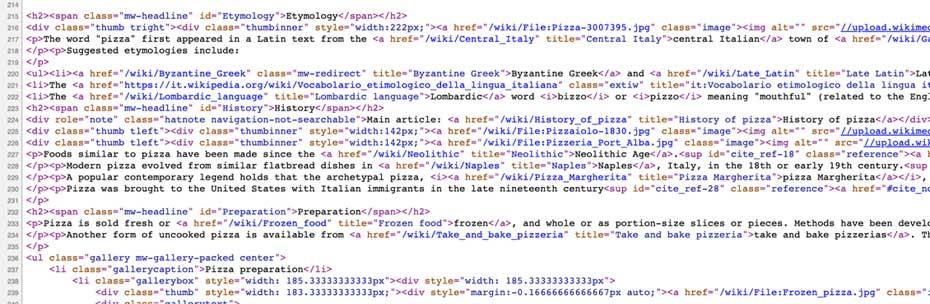
Quizás esté familiarizado con pestañas HTML como
,
,… Debe utilizar estas etiquetas en xpath_query para importar los datos deseados desde la web.
Ejemplo de uso de IMPORTXML en Google Sheets:
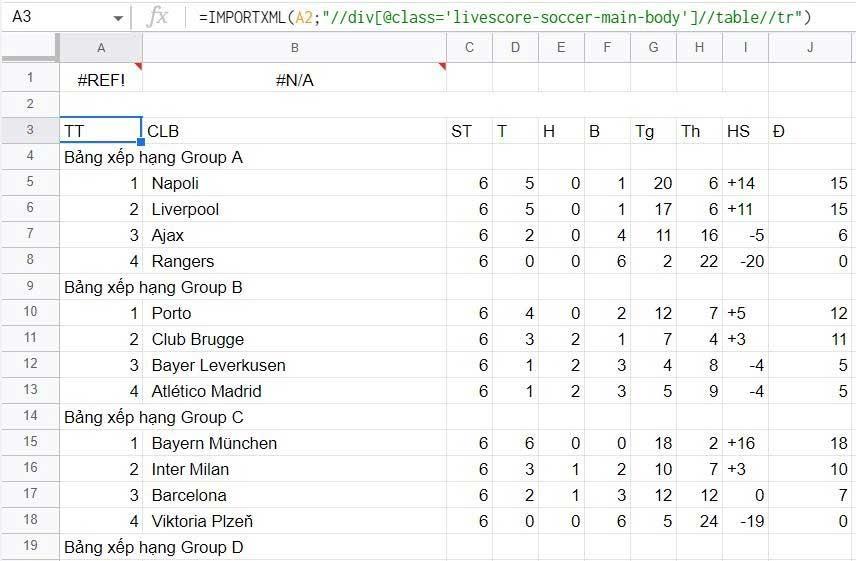
Utilice IMPORTXML en Google Sheets para obtener clasificaciones de fútbol
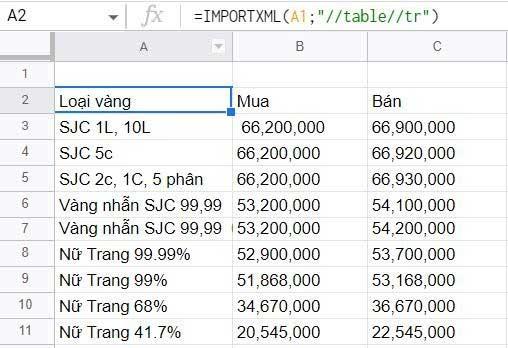
El ejemplo más simple usando IMPORTXML
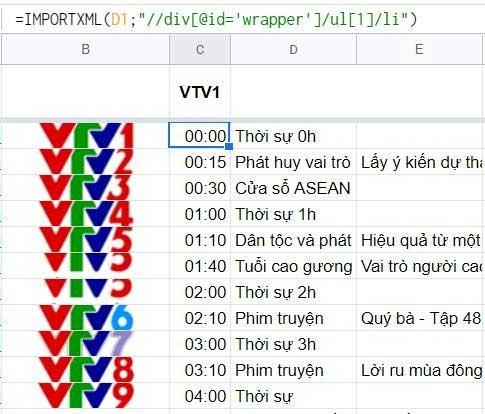
Utilice IMPORTXML con múltiples variables
A continuación se detallan las cosas que necesita saber sobre cómo usar IMPORTXML en Google Sheets . Espero que el artículo te sea útil.